※当サイトはアフィリエイトプログラムによる収益を得ています。
ThinkPad T520の青っぽいディスプレイを調整した
パソコン設定など|2016/08/04 Thu
ThinkPad T520 4239-RL7の液晶は、AUO製「B156HW01 V4」のフルHDパネルで標準のままだと青っぽい。
せっかくエレコムの液晶保護フィルム光沢仕様EF-FL156WHGを貼って、コントラスト・彩度向上、視野角アップとなったのにもったいない。
ということでディスプレイの色調整を行ったので手順を紹介。
Windows7のコントロールパネル「色の管理」では、ディスプレイのカラー調整や調整済みのカラープロファイルを使用したカラーマネージメントが可能ですが、標準の状態ではインテルのディスプレイドライバーによるカラー調整が優先されてしまい、「色の管理」の設定が反映されないことが多いようです。
そこで「色の管理」の設定が反映されるように、まずはインテルのディスプレイドライバーのカラー調整を無効にします。
これでインテルのディスプレイドライバーのカラー調整が無効となった。
ただし、デスクトップ上で右クリックしてコンテキストメニューに表示されるIntelの「グラフィック プロパティ」を開いてしまうと、また「Intel(R) Common User Interface」が復活してしまうので、右クリックから「グラフィック プロパティ」を消す。
なお、先日紹介した「ThinkPad T520の画面表示をnVIDIA NVS 4200Mのみにする」でnVIDIA NVS 4200Mのみに設定している場合、右クリックから「グラフィック プロパティ」が自動で消えるので以下の設定は不要。
以下、コンテキストメニューから「グラフィック プロパティ」を消す方法。
つづいてコントロールパネル「色の管理」で画面の色を調整する。
「色の管理」の「ディスプレイの調整」では、目視でRGB値をスライダーで動かしてディスプレイのカラー調整が可能。
今回は、ネットにアップロードされているAUO製B156HW01 V4用のカラープロファイルを使った設定を紹介していく。
ダウンロードした「B156HW01 V4」のカラープロファイルは以下のリンクから。
投稿者によると、i1display proで調整したものらしい。
sRGBのほかにGamma 2.2のものもアップロードされている。
B156HW01 V4 Native sRGB.icm
1. コントロールパネル→色の管理→「詳細設定」タブを開き、「システムの既定の変更」をクリックする。
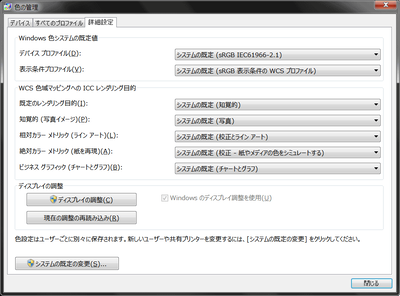
2. 「色の管理 - システムの規定値」ウィンドウが表示されるので「デバイス」タブ内の追加ボタンを押し、ダウンロードしたカラープロファイルを指定する。
「このデバイスに関連付けられたプロファイル」内に指定したカラープロファイルが表示される。
指定したカラープロファイル名の横に『既定』と表示されていない場合は、ウィンドウ下部の「既定のプロファイルに指定」ボタンを押す。
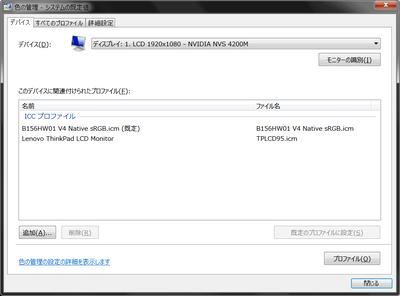
3. 「詳細設定」タブを開き、「Windowsのディスプレイ調整を使用」にチェックを入れる。
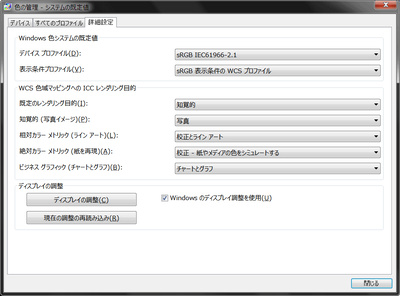
これで青っぽかった液晶がちょうど良くなった。
【関連記事】
せっかくエレコムの液晶保護フィルム光沢仕様EF-FL156WHGを貼って、コントラスト・彩度向上、視野角アップとなったのにもったいない。
ということでディスプレイの色調整を行ったので手順を紹介。
Windows7のコントロールパネル「色の管理」では、ディスプレイのカラー調整や調整済みのカラープロファイルを使用したカラーマネージメントが可能ですが、標準の状態ではインテルのディスプレイドライバーによるカラー調整が優先されてしまい、「色の管理」の設定が反映されないことが多いようです。
そこで「色の管理」の設定が反映されるように、まずはインテルのディスプレイドライバーのカラー調整を無効にします。
- Windowsキー+Rキーで「ファイル名を指定して実行」画面を表示させ、「msconfig」と入力してOKボタンを押す。
- システム構成ウィンドウが表示されるので「スタートアップ」タブを選択し、3つある「Intel(R) Common User Interface」すべてのチェックを外す。
- OKボタンを押すと再起動のダイアログが表示されるので再起動。
これでインテルのディスプレイドライバーのカラー調整が無効となった。
ただし、デスクトップ上で右クリックしてコンテキストメニューに表示されるIntelの「グラフィック プロパティ」を開いてしまうと、また「Intel(R) Common User Interface」が復活してしまうので、右クリックから「グラフィック プロパティ」を消す。
なお、先日紹介した「ThinkPad T520の画面表示をnVIDIA NVS 4200Mのみにする」でnVIDIA NVS 4200Mのみに設定している場合、右クリックから「グラフィック プロパティ」が自動で消えるので以下の設定は不要。
以下、コンテキストメニューから「グラフィック プロパティ」を消す方法。
- 管理者権限でレジストリエディタを起動する。
- 以下のレジストリキーを削除する。元に戻す時のためにバックアップをとっておくこと。
HKEY_CLASSES_ROOT\Directory\Background\shellex\ContextMenuHandlers\igfxcui - 再起動。
つづいてコントロールパネル「色の管理」で画面の色を調整する。
「色の管理」の「ディスプレイの調整」では、目視でRGB値をスライダーで動かしてディスプレイのカラー調整が可能。
今回は、ネットにアップロードされているAUO製B156HW01 V4用のカラープロファイルを使った設定を紹介していく。
ダウンロードした「B156HW01 V4」のカラープロファイルは以下のリンクから。
投稿者によると、i1display proで調整したものらしい。
sRGBのほかにGamma 2.2のものもアップロードされている。
B156HW01 V4 Native sRGB.icm
1. コントロールパネル→色の管理→「詳細設定」タブを開き、「システムの既定の変更」をクリックする。
2. 「色の管理 - システムの規定値」ウィンドウが表示されるので「デバイス」タブ内の追加ボタンを押し、ダウンロードしたカラープロファイルを指定する。
「このデバイスに関連付けられたプロファイル」内に指定したカラープロファイルが表示される。
指定したカラープロファイル名の横に『既定』と表示されていない場合は、ウィンドウ下部の「既定のプロファイルに指定」ボタンを押す。
3. 「詳細設定」タブを開き、「Windowsのディスプレイ調整を使用」にチェックを入れる。
これで青っぽかった液晶がちょうど良くなった。
【関連記事】
- 2016/08/10:ThinkPad T520の無線LANがつながらないのでNECの無線LANルーターAtermWG600HPを買った
- 2016/08/05:ThinkPad T520のHDDアクセスランプが1秒おきに点滅する問題を解決
- 2016/08/04:ThinkPad T520の青っぽいディスプレイを調整した
- 2016/08/03:ThinkPad T520の画面表示をnVIDIA NVS 4200Mのみにする
- 2016/08/02:ThinkPad T520のノングレア液晶にグレア液晶フィルム(エレコム液晶保護フィルム光沢仕様EF-FL156WHG)を貼った
- 2016/08/01:ThinkPad T520 4239-RL7(フルHD NVS4200M搭載)を手に入れた


